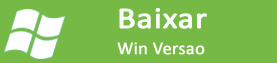Você adquiriu um novo telefone Samsung Galaxy S21 / S21 Plus / S21 Ultra e quer saber como fazer cópia de segurança deste dispositivo por uma questão de segurança de dados? Em caso afirmativo, este artigo é algo que você estava procurando.
Como todos sabemos, a Samsung é conhecida por ser uma das marcas mais confiáveis e conceituadas disponíveis no mercado por sua ampla gama de smartphones, tablets e outros produtos. Galaxy S21, S21 Plus e S21 Ultra é a mais recente série de smartphones carro-chefe da Samsung.
Esses telefones estão repletos de excelentes recursos, desde a bateria de longa duração, câmera grande angular, melhor qualidade de tela e processador potente até sua alta qualidade de imagem. Apesar de ter esses recursos fenomenais, você não está seguro contra a perda de dados.
A perda de dados não depende da marca do telefone e da quantidade de telefone altamente configurado que você está usando. Isso pode acontecer com você a qualquer hora e em qualquer dispositivo. Basicamente, a perda de dados depende de suas atividades e da segurança do telefone.
Portanto, se você está preocupado com seus dados importantes e deseja mantê-los protegidos contra tais incidentes incertos, você deve sempre ter um cópia de segurança de seu telefone para que possa restaurá-los em momentos cruciais.
Agora, se você está procurando maneiras rápidas e fáceis de fazer cópia de segurança e restaurar o telefone Samsung Galaxy S21 / S21 Plus / S21 Ultra, aqui está tudo o que você estava procurando. Neste guia detalhado, mencionei todos os métodos possíveis para fazer cópia de segurança e restaurar dados do telefone da série Galaxy S21.
Como fazer cópia de segurança e restaurar o telefone Samsung Galaxy S21 / S21 Plus / S21 Ultra?
Método 1: Faça cópia de segurança e restaure o Samsung Galaxy S21 / S21 Plus / S21 Ultra usando a ferramenta Android de cópia de segurança e restauração
O primeiro método que vou apresentar é a Android Dados cópia de segurança & restaurar ferramenta. Esta é uma ferramenta profissional que você pode usar para dispositivos Android para fazer cópia de segurança e restaurar seus dados úteis do telefone Samsung Galaxy e mantê-los seguros.
Esta ferramenta permite aos usuários fazer cópia de segurança de todos os itens do Samsung Galaxy S21 / S21 Plus / S21 Ultra sem remover nenhum dado existente.
Usando esta ferramenta você pode facilmente fazer cópia de segurança e restaurar qualquer tipo de dados, como fotos, vídeos, documentos, galerias, notas, contatos, histórico de chamadas e outros.
Portanto, você só precisa baixar a Android Dados cópia de segurança & restaurar ferramenta e fazer cópia de segurança de todos os dados essenciais do telefone Samsung Galaxy S21 / S21 Plus / S21 Ultra.
Etapas para fazer cópia de segurança e restaurar dados do Samsung Galaxy S21 Series
Com o Toolkit para Android – cópia de segurança e restauração de dados, você pode facilmente fazer cópia de segurança de seus dados do Android. Esta ferramenta tornou muito mais fácil fazer cópia de segurança dos dados do Android no computador e até mesmo restaurar seletivamente os dados do cópia de segurança para o seu dispositivo Android. Vamos dar uma olhada em como é fácil fazer cópia de segurança e restaurar seu telefone Android.
Parte I: Faça cópia de segurança do seu telefone Android
Etapa 1: Conecte seu dispositivo Android ao computador
Primeiramente, é necessário iniciar o Toolkit para Android em seu computador e, em seguida, selecionar cópia de segurança do telefone
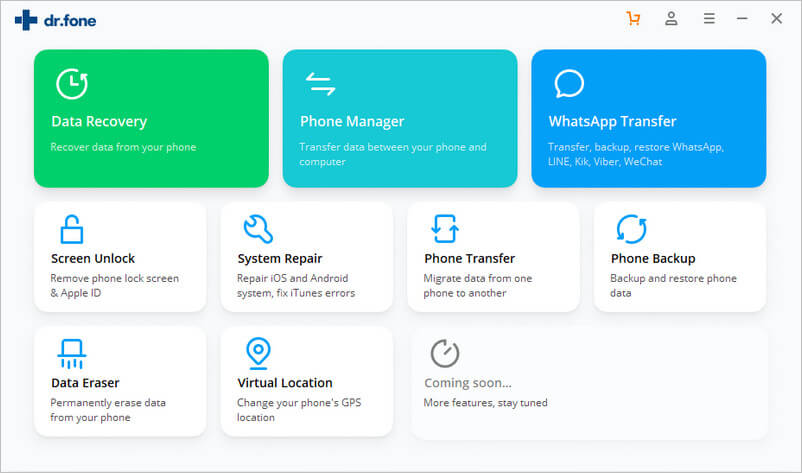
Após a etapa acima, conecte seu telefone Android ao computador com o uso de um cabo USB. Mas é muito importante certificar-se de que ativou o modo de depuração USB em seu telefone Android. Se a versão do seu sistema operacional Android for superior a 4.2.2, lembre-se de que haverá uma tela pop-up no seu telefone. Agora, basta tocar em OK para permitir a depuração de USB em seu dispositivo.

Clique em cópia de segurança para iniciar o cópia de segurança dos dados do telefone Android.
Se você já usou esta ferramenta para fazer cópia de segurança do seu dispositivo no passado, você pode simplesmente visualizar o cópia de segurança anterior clicando em ‘Exibir histórico de cópia de segurança‘.
Etapa 2: Selecione os tipos de arquivo para fazer cópia de segurança
Quando o seu telefone Android é conectado, você deve selecionar os tipos de arquivo que deseja fazer cópia de segurança. Lembre-se de uma coisa que o Toolkit para Android verificou todos os tipos de arquivo para você por padrão. Depois disso, basta clicar em cópia de segurança para iniciar o processo de cópia de segurança.
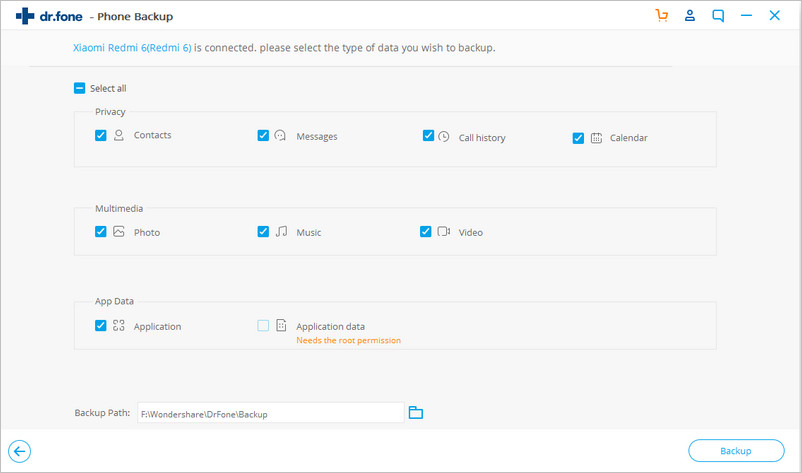
A conclusão do processo de cópia de segurança levará alguns minutos. Portanto, não desconecte seu telefone Android e também não use o dispositivo ou exclua quaisquer dados do telefone quando o processo de cópia de segurança estiver em andamento.

Depois que o processo de cópia de segurança terminar, você pode clicar no botão Exibir o cópia de segurança para ver o que há no arquivo de cópia de segurança.

Parte II: Restaurar cópia de segurança para telefone Android
Etapa 1: Conecte seu dispositivo Android ao computador
Aqui, você deve iniciar o Toolkit para Android em seu computador e selecionar ‘cópia de segurança do telefone. Agora, basta conectar seu telefone Android ao computador com o uso de um cabo USB.
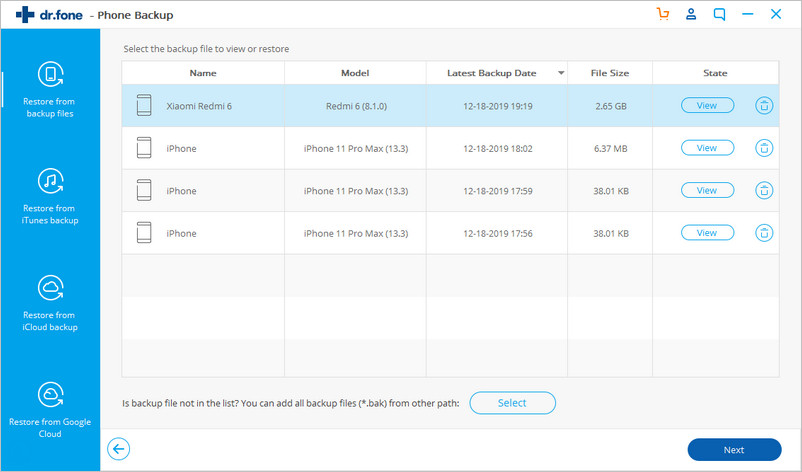
Etapa 2: Selecione o arquivo de cópia de segurança que deseja restaurar
Após clicar no botão Restaurar, por padrão, o programa exibirá os arquivos do último cópia de segurança no computador. Aqui você precisa selecionar o arquivo de cópia de segurança de que precisa e, em seguida, tocar em Exibir ao lado dele.
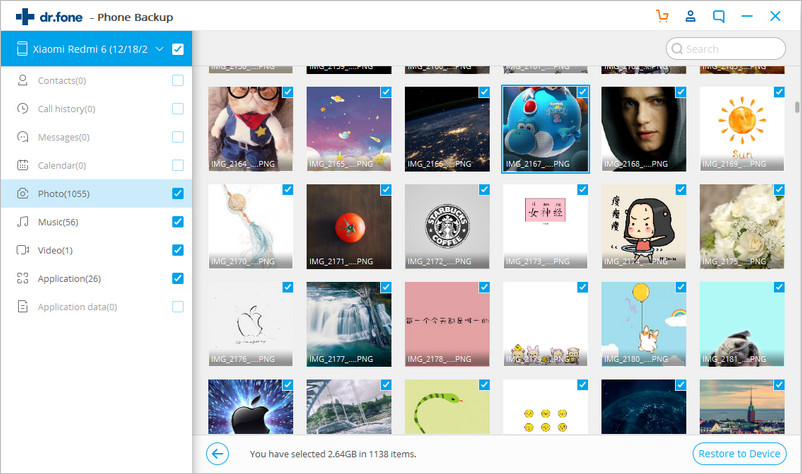
Etapa 3: Visualize e restaure o arquivo de cópia de segurança para o telefone Android
Você pode ter uma prévia aqui de cada arquivo no cópia de segurança. A partir daqui, você pode verificar os arquivos de que precisa e simplesmente clicar em ‘Restaurar ”.
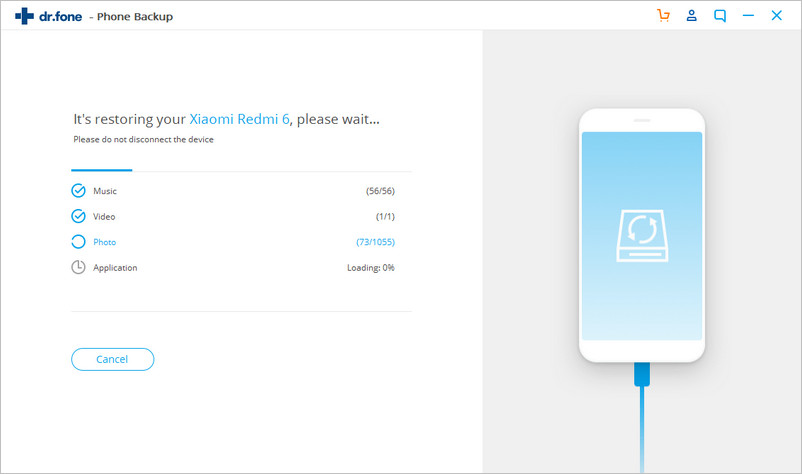
O processo geral levará alguns minutos para ser concluído. Portanto, não desconecte seu telefone Android ou não abra nenhum software de gerenciamento de telefone Android durante o processo

Método 2: Use o Google Drive para fazer cópia de segurança e restaurar Samsung Galaxy S21 / S21 Plus / S21 Ultra
Usando o Google Drive, você pode fazer cópia de segurança de até 15 GB de dados, incluindo fotos, vídeos ou quaisquer outros documentos. Portanto, se você excluiu acidentalmente dados do Samsung Galaxy S21 series, pode restaurá-los facilmente usando o cópia de segurança do Google Drive.
Para fazer cópia de segurança do Samsung Galaxy S21 / S21 Plus / S21 Ultra por meio do Google Drive, siga estas instruções:
- Se você não tiver o Google Drive instalado em seu telefone, instale-o da Google Play Store.
- Depois de instalá-lo, faça login com a conta do Google.
- Abra o Google Drive e toque no ícone de adição> botão Upload.

- Agora, selecione os vídeos, fotos ou quaisquer outros dados que deseja fazer cópia de segurança e toque no botão Concluído.
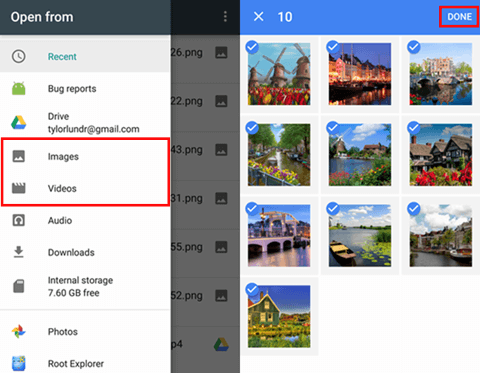
- Em seguida, sincronize seu dispositivo, e agora todos os dados serão copiados no Google Drive.
Agora, para restaurar o cópia de segurança a partir de Google Drive, siga estas etapas:
- Inicie o Google Drive em seu telefone ou você pode ir para a página do Google Drive na web.
- Agora, use a mesma conta do Google para fazer login.
- Depois de fazer o login com sucesso, você pode ver todos os cópia de segurança que criou até agora.

- Selecione o cópia de segurança recente.
- Agora, selecione o tipo de dados que deseja restaurar e faça o baixar a partir daí.
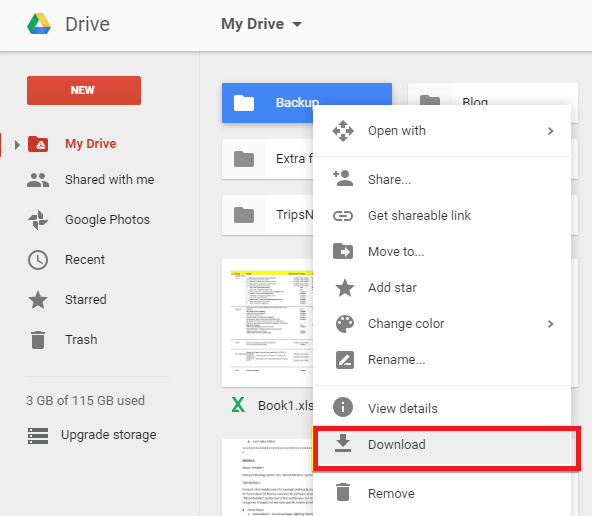
Método 3: Fazer cópia de segurança e restaurar dispositivos Samsung Galaxy S21 Series por meio da conta Samsung
Usar a conta Samsung é uma das maneiras mais convenientes de fazer cópia de segurança e restaurar telefones Samsung.
Faça cópia de segurança dos dados do Samsung Galaxy S21 / S21 Plus / S21 Ultra usando a conta Samsung
Etapas para os dispositivos com Android Pie ou o sistema operacional mais recente:
- Abra as configurações do dispositivo.
- Vá para a conta e faça cópia de segurança.
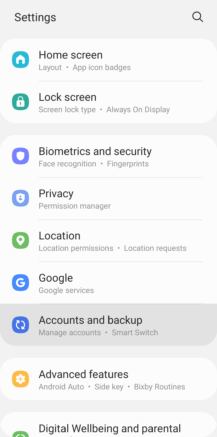
- Toque na opção cópia de segurança e restauração.
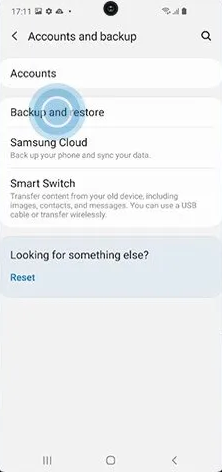
- Selecione a opção cópia de segurança dados.
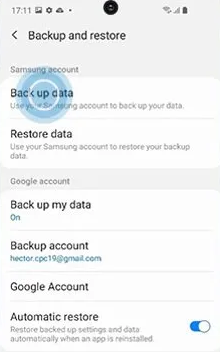
- Se o seu telefone não estiver sincronizado com a conta Samsung, será solicitado que você insira um nome de usuário e uma senha para sincronizar o telefone.
- Toque na opção Sign-in.
- Agora, selecione o aplicativo que deseja fazer cópia de segurança> toque em “cópia de segurança“.
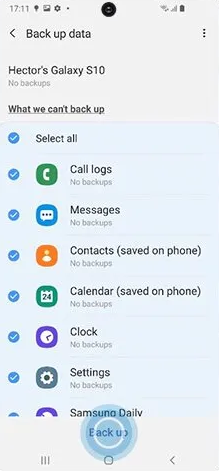
- Depois de fazer cópia de segurança de todos os seus dados, toque em Concluído.
Etapas para dispositivos rodando Oreo e Nougat:
- Abra as configurações do telefone.
- Vá para a nuvem e contas> toque em cópia de segurança e restauração.
- Agora, vá para o cópia de segurança dados> escolha os dados> toque em “cópia de segurança”.
Etapas para dispositivos Marshmallow, Kitkat e Lollipop:
- Vá para os Aplicativos.
- Abra as Configurações.
- Toque em Nuvem> cópia de segurança.
- Agora, selecione todos os dados que deseja fazer cópia de segurança.
- Toque em cópia de segurança agora.
Etapas para restaurar os dados de cópia de segurança da conta Samsung
Para telefones com Android Pie e o sistema operacional mais recente:
- Inicie as Configurações no seu telefone.
- Selecione Conta e cópia de segurança.
- Toque em cópia de segurança e restauração> Restaurar dados.
- Se você já fez cópia de segurança dos dados anteriormente usando a mesma conta, deve ver os cópia de segurança na tela. Selecione o cópia de segurança de sua escolha.
- Agora, selecione o aplicativo que deseja restaurar.
- Clique em Restaurar.
- Toque em Instalar.
Passos para dispositivos Nougat e Oreo:
- Abra Configurações> selecione Nuvens e contas.
- Toque em cópia de segurança e restauração.
- Clique em Restaurar dados.
- Escolha o cópia de segurança e os dados.
- Toque em Restaurar.
Para dispositivos KitKat, Marshmallow e Lollipop:
- Vá para Aplicativos> Configurações.
- Selecione Nuvem> Restaurar> clique no botão OK.
- Escolha o cópia de segurança desejado> toque no botão OK> Restaurar agora.
Método 4: faça cópia de segurança e restaure o Samsung Galaxy S21, S21 Plus ou S21 Ultra usando o Samsung Cloud
Assim como o Google Drive, o Samsung Cloud também oferece 15 GB de espaço de armazenamento em nuvem. Você pode usar este armazenamento em nuvem para fazer cópia de segurança dos dados do seu dispositivo e restaurá-los sempre que quiser.
Siga as etapas fornecidas abaixo para fazer cópia de segurança de dados usando o Samsung Cloud:
- Abra Configurações em seu telefone Samsung S21, S21 Plus ou S21 Ultra.
- Vá para a nuvem e conta> selecione Samsung Cloud.

- Toque nos três pontos verticais e selecione Configurações.
- Agora, toque nas configurações de sincronização e cópia de segurança automático.
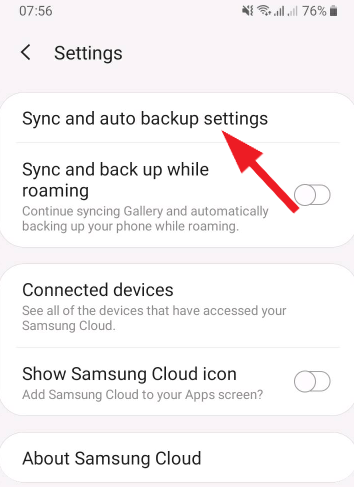
- Na guia Sincronizar, selecione todos os tipos de dados que deseja sincronizar com o Samsung Cloud.
- Toque em cópia de segurança automático.
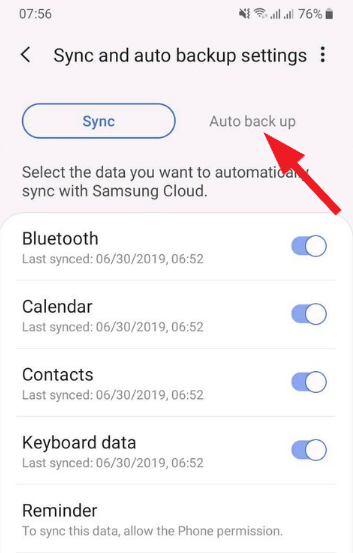
- Agora, selecione o tipo de dados que deseja fazer cópia de segurança.
Agora, para restaurar os dados via Samsung Cloud, siga estas etapas:
- Abra Configurações> vá para Samsung Cloud.
- Role para baixo e selecione a opção Restaurar dados.
- Agora, selecione os dados um por um ou escolha a opção Selecionar tudo para restaurar os dados.
- Toque no botão Restaurar.
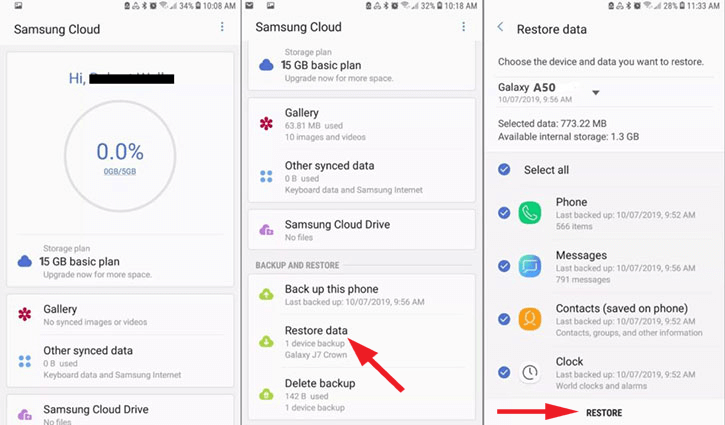
Método 5: cópia de segurança e restauração de dados do Galaxy S21 / S21 Plus / S21 Ultra usando Samsung Smart Switch
O Samsung Smart Switch é outra maneira mais fácil de fazer cópia de segurança de seus dados no Galaxy S21 series. Ele não apenas faz cópia de segurança e restaura dados, mas também pode ser usado para transferir e sincronizar dados.
Para fazer cópia de segurança dos dados do seu telefone, siga o guia rápido abaixo:
- Primeiro, instale o Samsung Smart Switch no Mac / PC.
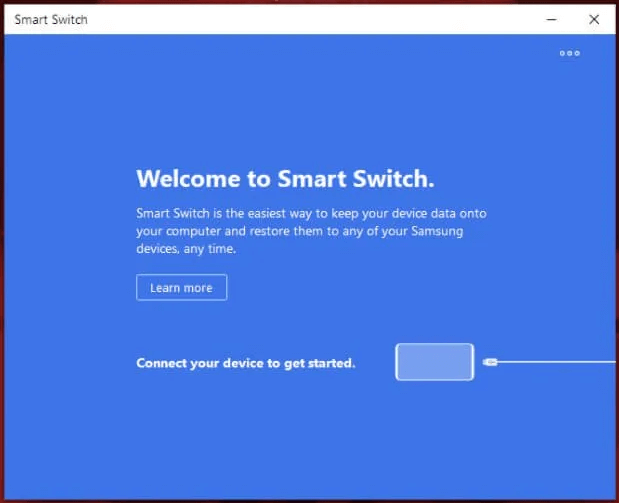
- Conecte o telefone ao computador usando o cabo USB.
- Clique em cópia de segurança.
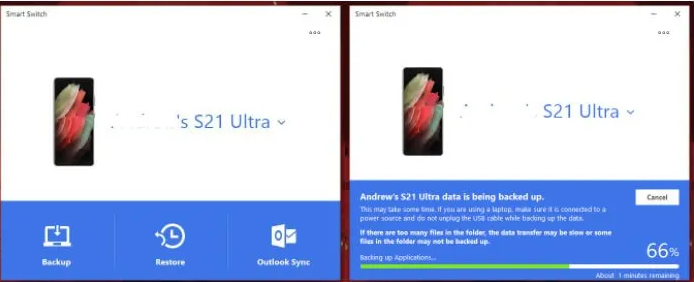
- Toque na opção Permitir exibida em seu telefone.
- Assim que o processo de cópia de segurança for concluído, você receberá uma notificação informando que o cópia de segurança dos dados foi feito com sucesso.
- Clique no botão OK.
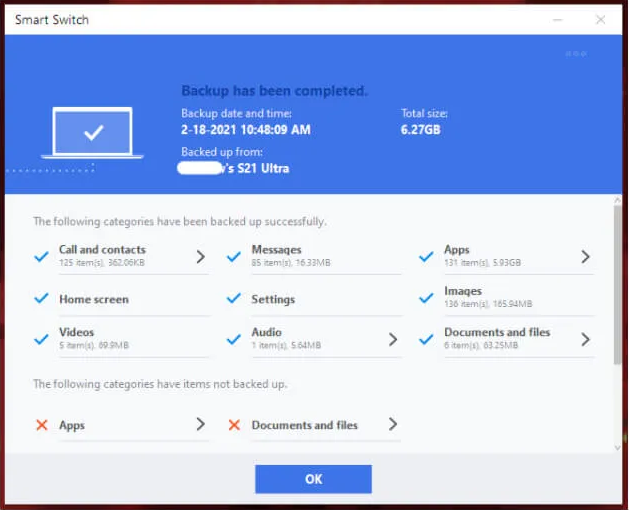
Agora é hora de restaurar os dados de cópia de segurança:
- Inicie o Samsung Smart Switch no computador.
- Conecte seu telefone a um PC.
- Clique no botão Restaurar.
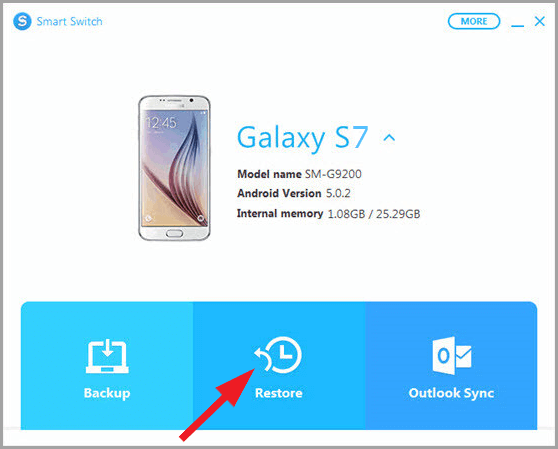
- Se você já criou um cópia de segurança anteriormente e deseja restaurar um desses cópia de segurança, clique na opção Selecionar um cópia de segurança diferente.
- Em um caso, você deseja restaurar o cópia de segurança criado recentemente e, em seguida, clique no botão Restaurar agora.
- Agora, conceda permissão para a ação em seu telefone Galaxy.
- Toque no botão Permitir para iniciar o processo de restauração.
- Após concluir o processo, você receberá uma notificação em seu telefone sobre a conclusão do processo de restauração.
- Agora, você deve tocar no botão OK para concluir o processo.
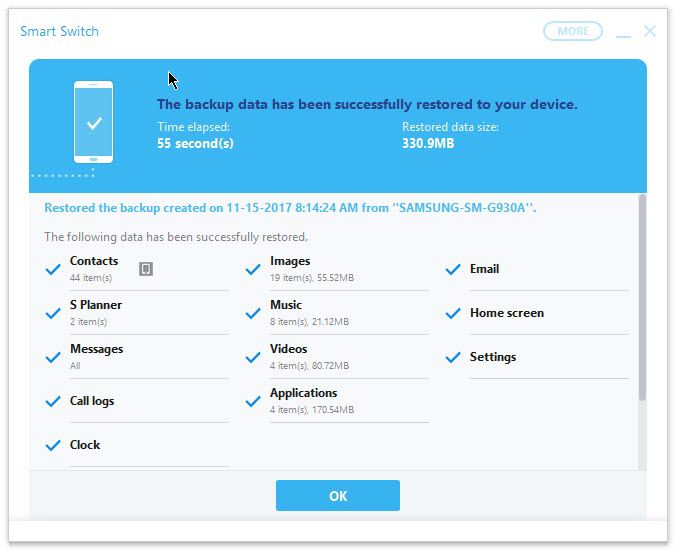
Conclusão
Portanto, como já disse, a perda de dados pode acontecer com você a qualquer momento, por isso sugere-se sempre fazer cópia de segurança do seu telefone. Nesse caso, se você tiver qualquer dispositivo da série Samsung Galaxy S21, poderá escolher qualquer uma das formas descritas acima para fazer cópia de segurança e restaurar os dados do telefone.
Usando esses métodos, você pode fazer cópia de segurança e restaurar qualquer tipo de dados, como fotos, contatos, mensagens, arquivos, vídeos, música, etc. Portanto, experimente essas formas e diga-nos qual parece ser o método mais fácil de fazer cópia de segurança e restaurar dados no Samsung Galaxy S21, S21 Plus, S21 Ultra.
Você pode compartilhar sua experiência conosco no Facebook e Twitter.
James Leak is a technology expert and lives in New York. Previously, he was working on Symbian OS and was trying to solve many issues related to it. From childhood, he was very much interested in technology field and loves to write blogs related to Android and other OS. So he maintained that and currently, James is working for pt.androiddata-recovery.com where he contribute several articles about errors/issues or data loss situation related to Android. He keeps daily updates on news or rumors or what is happening in this new technology world. Apart from blogging, he loves to travel, play games and reading books.